Inhoudsopgave
In deze handleiding vindt u instructies voor het vinden en verwijderen van dubbele bestanden in Windows. Ongeacht het apparaat dat we gebruiken, beheren we vaak veel bestanden en mappen. Het is ook geen geheim dat onze telefoons en computers na verloop van tijd (misschien maanden of zelfs jaren) dubbele informatie verzamelen, wat niet alleen ruimte in beslag neemt, maar er ook voor zorgt dat onze apparaten trager worden.
In dit scenario kunt u het beste de dubbele bestanden vinden en ze verwijderen of overbrengen naar een ander apparaat als back-up. Maar waar en hoe vindt u de dubbele bestanden in de eerste plaats? In deze gids laten we u verschillende methoden zien om dubbele bestanden in Windows te vinden.
Hoe zoek en verwijder ik dubbele bestanden in Windows.
- Methode 1. Dubbele bestanden handmatig vinden. Methode 2. Dubbele bestanden vinden met een gratis programma van derden.
Methode 1. Zoek en verwijder dubbele bestanden handmatig met behulp van Bestandsbeheer.
Windows biedt geen gemakkelijke manier om dubbele bestanden te vinden en te verwijderen, want de enige manier om deze taak te volbrengen, is door handmatig te zoeken of dubbele bestanden te vinden, op een van de volgende manieren in Bestandsbeheer:
Manier 1. Lokaliseer dubbele bestanden met behulp van de detailweergave.
1. Verander de Bekijk naar Details .

2. Klik op de kolom "Naam" om de bestanden op naam te sorteren.
3. Zoek en verwijder dubbele bestanden aan de hand van de informatie in hun details (grootte, aanmaak- of wijzigingsdatum, enz.).
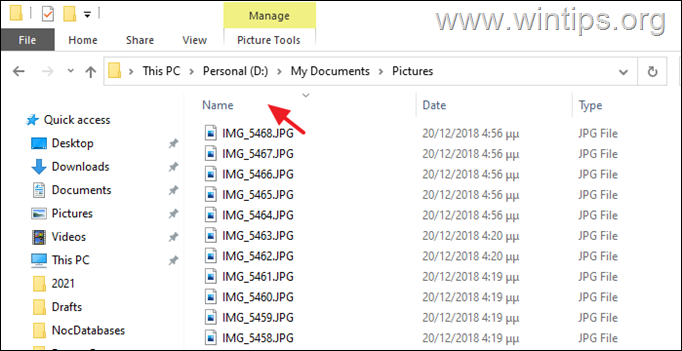
Manier 2. Lokaliseer Dubbele Bestanden met behulp van Voorbeeldvenster.
- Open twee aparte Verkenner-vensters voor de mappen waarin u dubbele bestanden wilt vinden. Van Bekijk tabblad, activeer de " Voorbeeldvenster " in beide vensters.
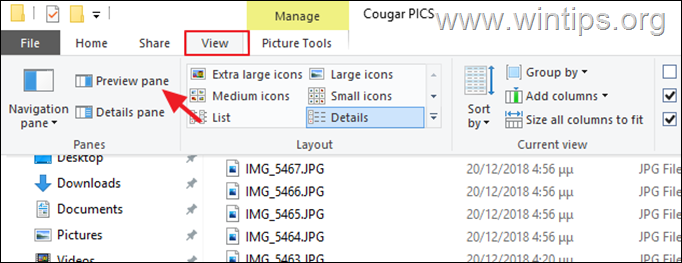
3. Open de bestanden afzonderlijk in elk venster en vergelijk hun inhoud in het deelvenster Voorbeeld.
Manier 3. Dubbele bestanden gebruiken met de zoekfunctie.
Als u al enige voorinformatie over de bestanden hebt, kan het zoekvenster in Bestandsbeheer de bestanden in een mum van tijd voor u vinden.
- Start gewoon File Explorer en ga naar Deze PC Typ nu elk detail van uw doelbestand en druk op Ga naar (Bijvoorbeeld: als u zoekt naar duplicaten van een PDF-bestand, kunt u zoeken naar ".pdf"). Verander vervolgens de Bekijk naar Details en sorteren de resultaten door Naam om de dubbele bestanden te vinden.
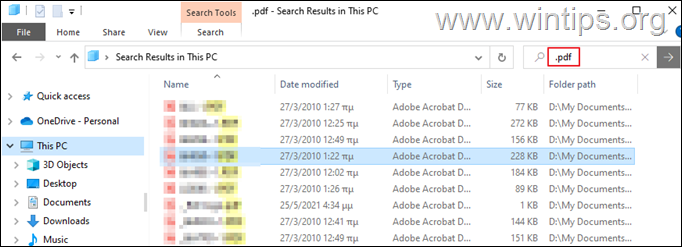
Methode 2. Zoek en verwijder dubbele bestanden met behulp van gratis programma's voor het vinden van dubbele bestanden.
De tweede en gemakkelijker methode om dubbele bestanden te vinden in Windows is het installeren van een Duplicate Finder programma dat het werk gemakkelijker maakt.
Hieronder vindt u enkele GRATIS Duplicate Finder programma's waarmee u eenvoudig dubbele bestanden op uw PC kunt vinden en verwijderen.
CCLEANER.
CCleaner is een van de populairste tools die er zijn, omdat het niet alleen helpt uw computer op te schonen van ongewenste programma's, maar ook een hulpmiddel biedt om dubbele bestanden in Windows op te sporen en te verwijderen.
1. Ga naar de officiële pagina van CCleaner en installeer de Gratis Versie.
2. Eenmaal geïnstalleerd, open het programma en selecteer Gereedschap in het linkerpaneel. Kies vervolgens Duplicaat zoeken .
3. Selecteer nu gewoon het station (of de stations) waar u wilt zoeken naar dubbele bestanden (of klik op de knop Toevoegen knop om een specifieke locatie op te nemen) en klik op Zoek op om de scan te starten.
Opmerking: U kunt de zoekopdrachten ook filteren door de opties in het rechterdeelvenster aan of uit te vinken.
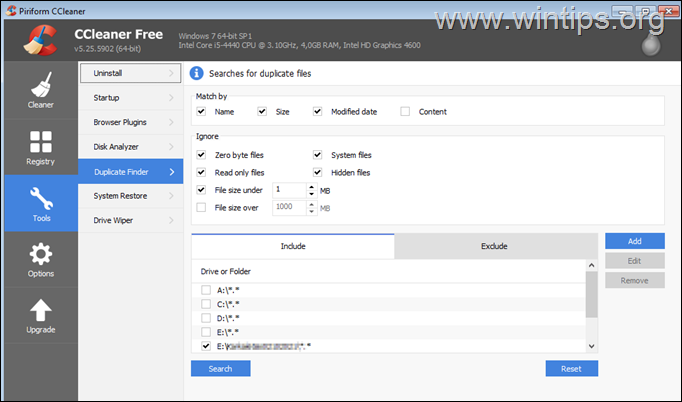
4. Na het scannen selecteert u tenslotte de bestanden die u wilt verwijderen en klikt u op de knop Geselecteerde verwijderen knop om verder te gaan.
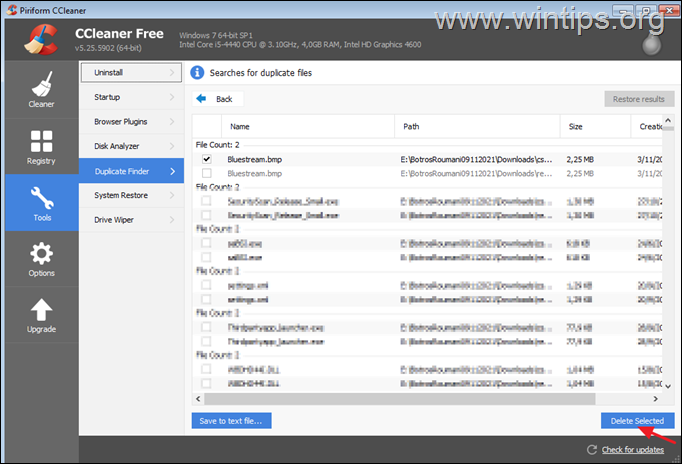
GLIMMENDE DUBBELE REINIGER
Glary Duplicate Cleaner is een ander gratis programma om duplicaten te vinden en te verwijderen in Windows.
1. Download en installeer Glary Duplicate Cleaner.
2. Start het programma en kies waar u wilt zoeken naar duplicaten (stations of mappen), en gebruik de knop Opties om de zoekopdracht aan te passen. Als u klaar bent, klikt u op Scan .
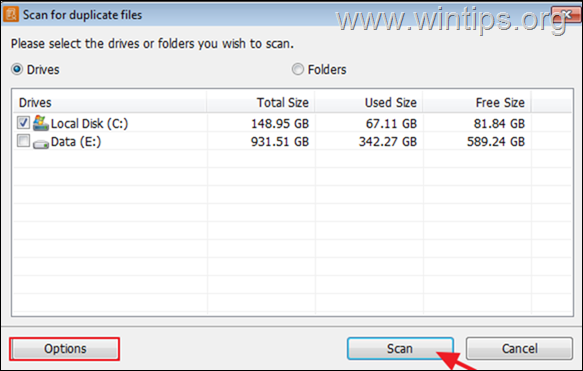
3. Zodra het scannen is voltooid, kiest u de dubbele bestanden en verwijdert u ze.
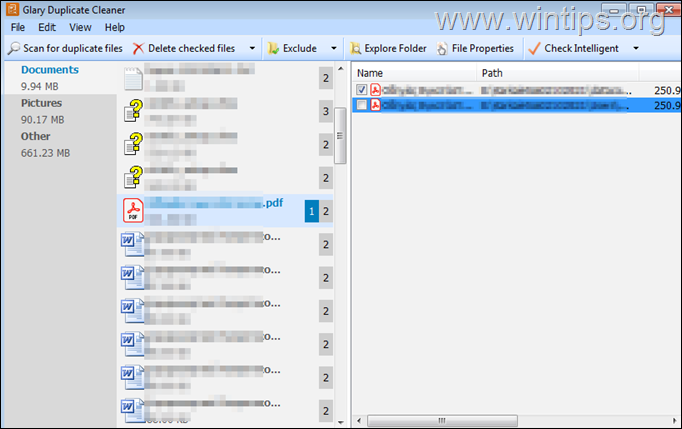
AUSLOGICS DUBBELBESTAND ZOEKER
Een ander eenvoudig te gebruiken hulpmiddel om dubbele bestanden in Windows te zoeken en te verwijderen is de Auslogics Duplicate File Finder.
1. Download en installeer Auslogics Duplicate File Finder *.
Opmerking: Vermijd tijdens de installatie om andere software te installeren die in het installatieprogramma wordt aangeboden.
2. Na installatie, open het programma, selecteer waar te zoeken naar dubbele bestanden, selecteer voor welke bestandstypen te zoeken en klik op Zoek op .
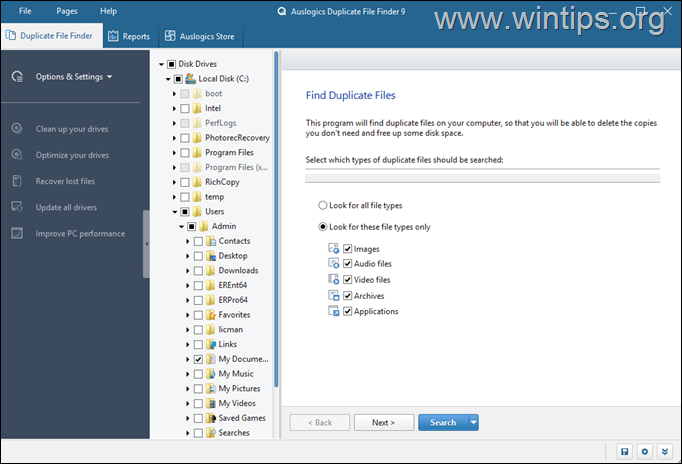
3. Zodra het zoeken is voltooid, selecteert u de verwijder de gevonden dubbele bestanden.
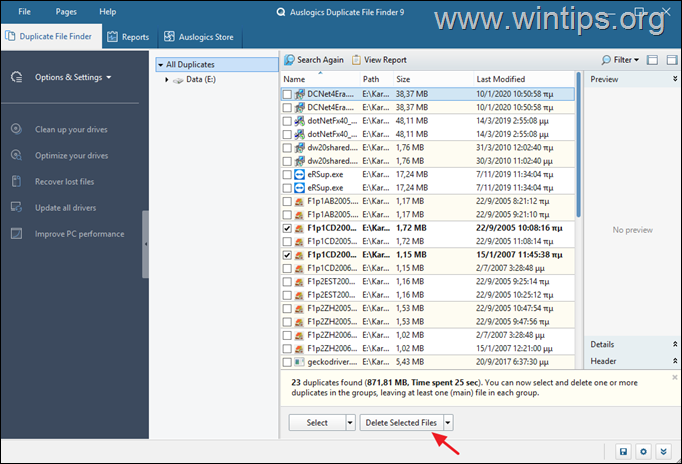
Laatste opmerking: Naast de bovenstaande gratis zoekmachines voor dubbele bestanden, kunt u het volgende proberen: DupeKill, Duplicate Cleaner Pro, DoubleKiller.
Dat is het! Laat me weten of deze gids je heeft geholpen door je commentaar achter te laten over je ervaring. Like en deel deze gids om anderen te helpen.

Andy Davis
De blog van een systeembeheerder over Windows





